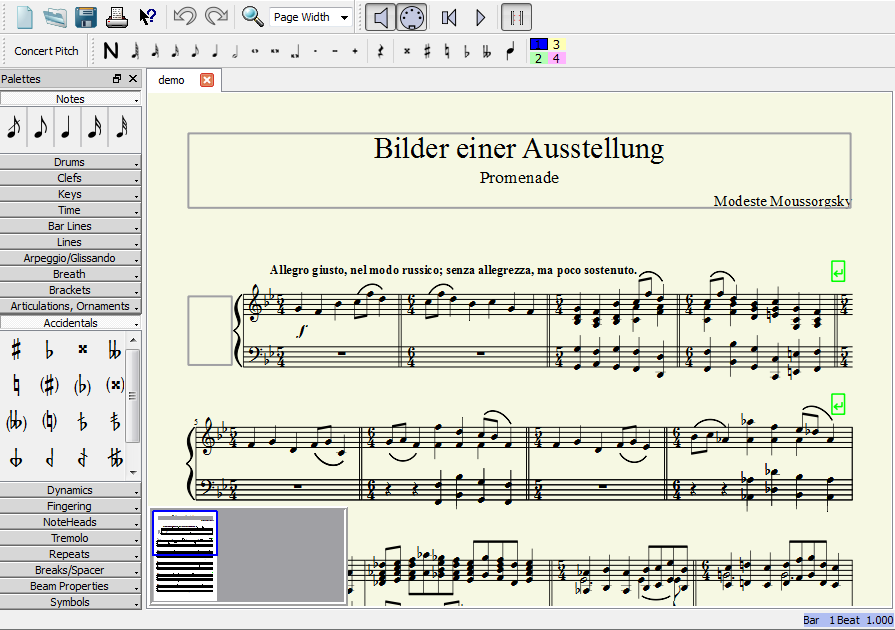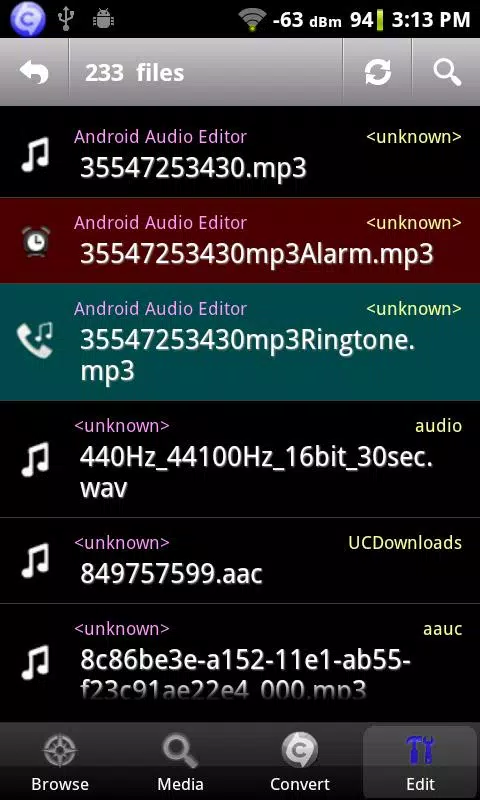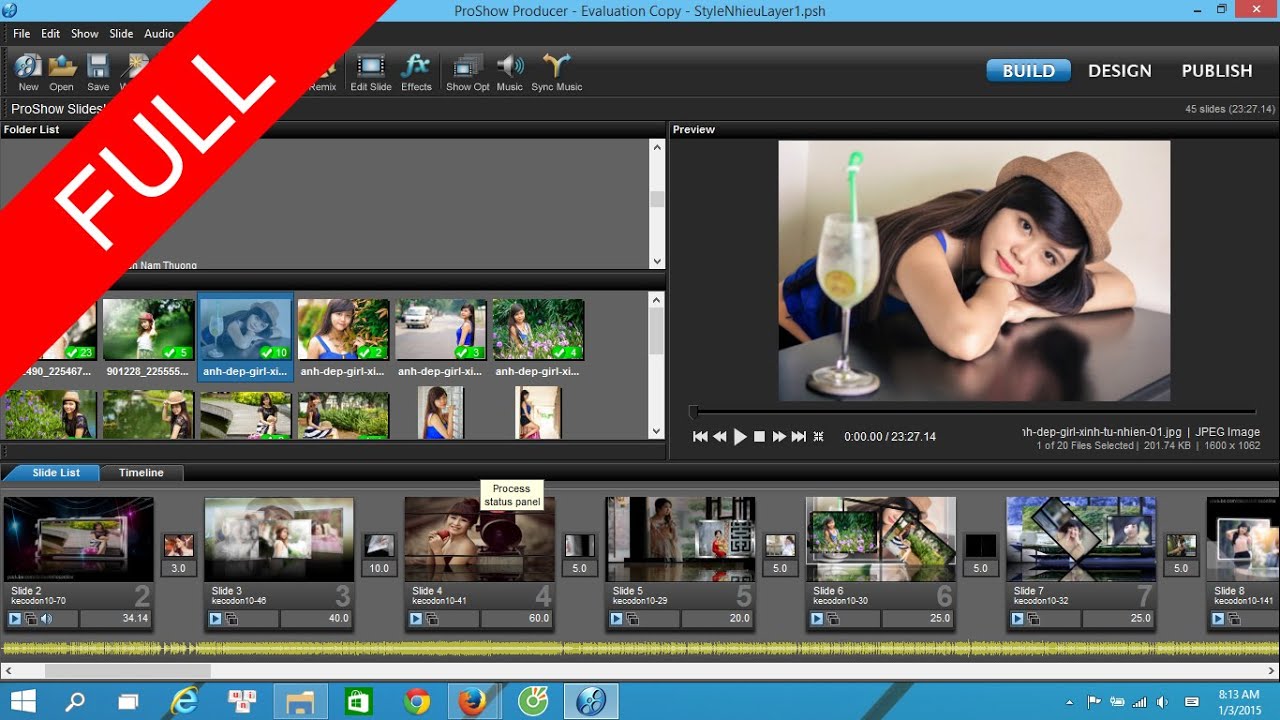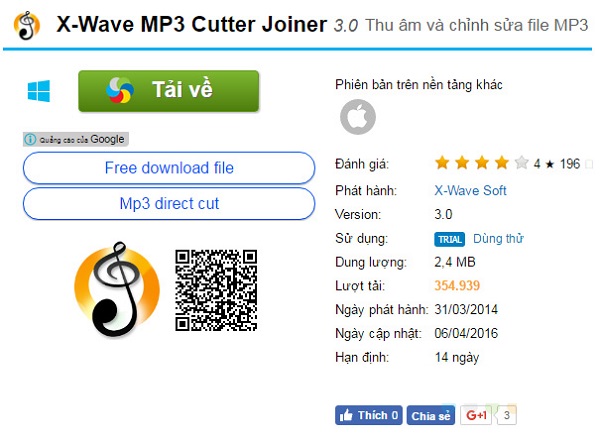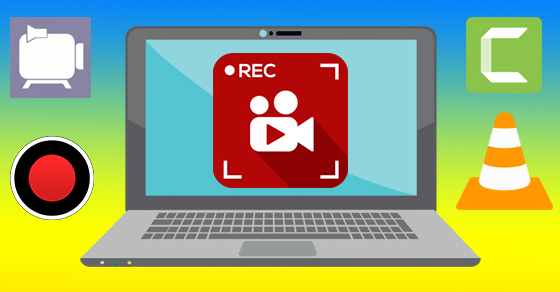Có thể nói rằng Sony Vegas Pro chính là một trong những phần mềm giúp bạn chỉnh sửa, làm video chuyên nghiệp. Nhưng để sử dụng được nó thì bạn cần phải tiến hành cài đặt.
Mà để cài đặt phần mềmSony Vegas Pro này thì không phải là ai cũng biết. Nếu như bạn cũng đang tìm hiểu về cách cài đặt thì có thể cùng chúng tôi theo dõi nội dung bài viết dưới đây.

Cách cài đặt Sony Vegas Pro
Cách cài đặt Sony Vegas Pro
Bước 1: Đề cài đặt phần mềm thì trước tiên là máy tính của bạn cần phải có file cài đặt. Nếu chưa có thì bạn cần phải tải phiên bản mới nhất của phần mềm về tại: Download Sony Vegas Pro
Khi đã tải file cài đặt về máy tính rồi thì bạn kích hoạt chạy file setup và lúc này cửa sổ cài đặt sẽ hiện ra. Phần mềm yêu cầu bạn chọn ngôn ngữ cài đặt cho chương trình Vegas Pro.
Sau khi đã chọn ngôn ngữ xong, bạn chọn Next để chuyển sang bước tiếp theo.

Chọn ngôn ngữ cài đặt và chuyển sang bước tiếp theo
Bước 2: Tại bước này sẽ có một cửa sổ mới hiện ra. Cửa sổ này sẽ giới thiệu cho người dùng biết về các điều khoản khi sử dụng. Sau khi đã tìm hiểu kĩ càng rồi thì bạn chọn Next để chuyển sang bước tiếp theo.

Đồng ý với các điều khoản sử dụng và chọn Next
Bước 3: Sẽ có một cửa sổ mới xuất hiện. Và tại cửa sổ này thì hệ thống sẽ xác nhận lại một lần nữa xem là bạn có muốn cài đặt hay không. Và ngoài ra thì nó còn giới thiệu về đường dẫn mặc định lưu trữ phần mềm. Nếu như không muốn sử dụng đường dẫn mặc định này thì bạn có thể tùy chỉnh thư mục lưu trữ bằng cách nhấn vào Change…
Tiếp theo đó, bạn nhấn Install để tiến hành cài đặt.

Chọn thư mục cài đặt và tiến hành cài đặt
Ngay sau đó thì hệ thống sẽ tự động cài đặt phần mềm vào máy tính.

Quá trình cài đặt đang diễn ra
Bước 4: Sau khi cài đặt hoàn tất thì hệ thống sẽ tự động chuyển sang một cửa sổ mới để thông báo với người dùng biết rằng quá trình cài đặt đã xong. Và lúc này bạn chỉ cần chọn Finish để kết thúc quá trình cài đặt.

Thông báo cài đặt thành công
Như vậy, với những bước thực hiện trên thì việc cài đặt phần mềm Vegas Pro đã được thực hiện và hoàn tất rồi. Giờ bạn có thể sử dụng phần mềm Vegas Pro để chỉnh sửa và làm video theo ý muốn của mình.